所要時間: 10分
KINGSOFT Office2016のシリアル番号入力は、以下の手順を行ってください。
- Writer・Spreadsheets・Presentationのいずれかのソフトを起動する
Writer・Spreadsheets・Presentationのいずれかのソフトを起動し画面右上の「ヘルプ」アイコンをクリックします。
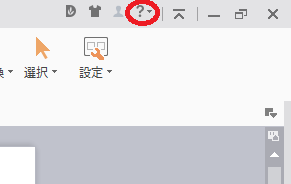
- 「シリアル管理」をクリックする
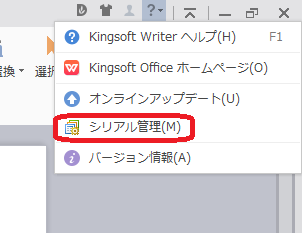
- ※クラシックメニューをご利用の方
クラシックメニューの方は「ヘルプ」メニューをクリックしてください。
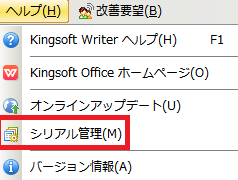
- 「ユーザーアカウント制御」画面が表示されたら許可をする。
このアプリがPCに変更を加えることを許可しますか?という画面が表示されましたら、「はい」をクリックしてください。
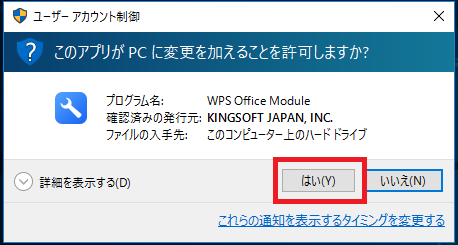
- 「追加」をクリック
「シリアル管理」画面が表示されましたら、「追加」をクリックします。
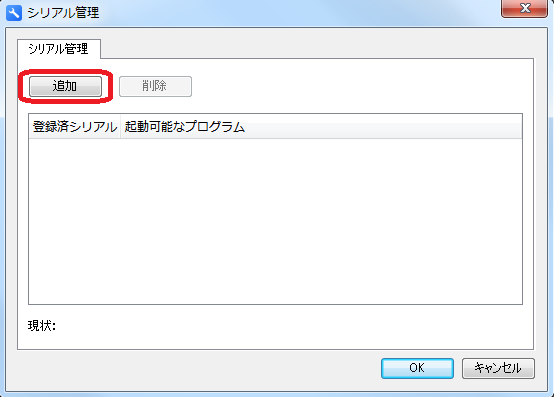
- シリアル番号を登録する
シリアル管理の画面が表示されますので、「追加」ボタンをクリック。
シリアル番号をすべて半角英数字で入力しましたらOKボタンをクリックします。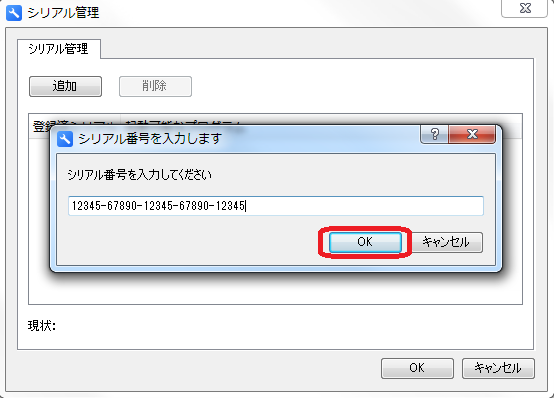
- シリアル番号を確認する
「登録済シリアル」に入力したシリアル番号が反映されます。「OK」をクリックすると完了になります。
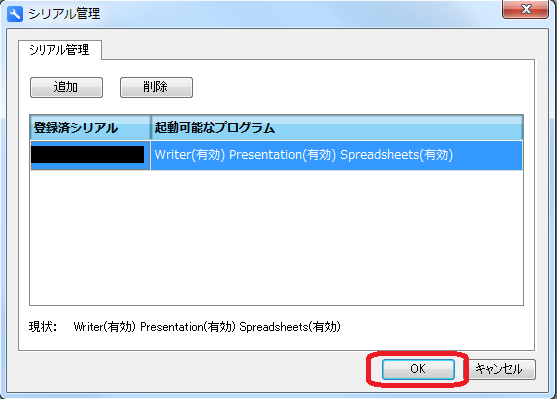
※「起動可能なプログラム」は入力直後は(未認証)という表示ですが、数日後に自動的に(有効)に表示が変わります。
※KINGSOFT Office 2016以前のバージョンの体験版をインストールされている方は、シリアルを入力しても2016には切り替わりません。その場合は、以下のページの手順にてインストールを行ってください。
KINGSOFT Office 2016のインストール方法(Standard、Personal、Presentation)
https://support.kingsoft.jp/kso/kso2016_install.html
- 更新:2022年3月7日
